点击
蓝字
 发送【工具】
免费领 Excel 高效工具!
发送【工具】
免费领 Excel 高效工具!
 本文作者:长小安
视频策划:视频小分队
本文编辑:
竺兰
哈喽大家好!
我是长小安同学,一名来自秋叶 Excel 数据处理学习班的优秀学员~
看了看手机,终于要下班啦!我正想着今晚去吃什么好吃的,突然听到同事在叫我:
小安,我录入了一份很长的数据,不知道怎么
换行显示
,你帮帮我呗!
我:好吧好吧,那记得请我吃饭哦!
说完,凑到他的桌前,我看到了这样一份数据:
本文作者:长小安
视频策划:视频小分队
本文编辑:
竺兰
哈喽大家好!
我是长小安同学,一名来自秋叶 Excel 数据处理学习班的优秀学员~
看了看手机,终于要下班啦!我正想着今晚去吃什么好吃的,突然听到同事在叫我:
小安,我录入了一份很长的数据,不知道怎么
换行显示
,你帮帮我呗!
我:好吧好吧,那记得请我吃饭哦!
说完,凑到他的桌前,我看到了这样一份数据:
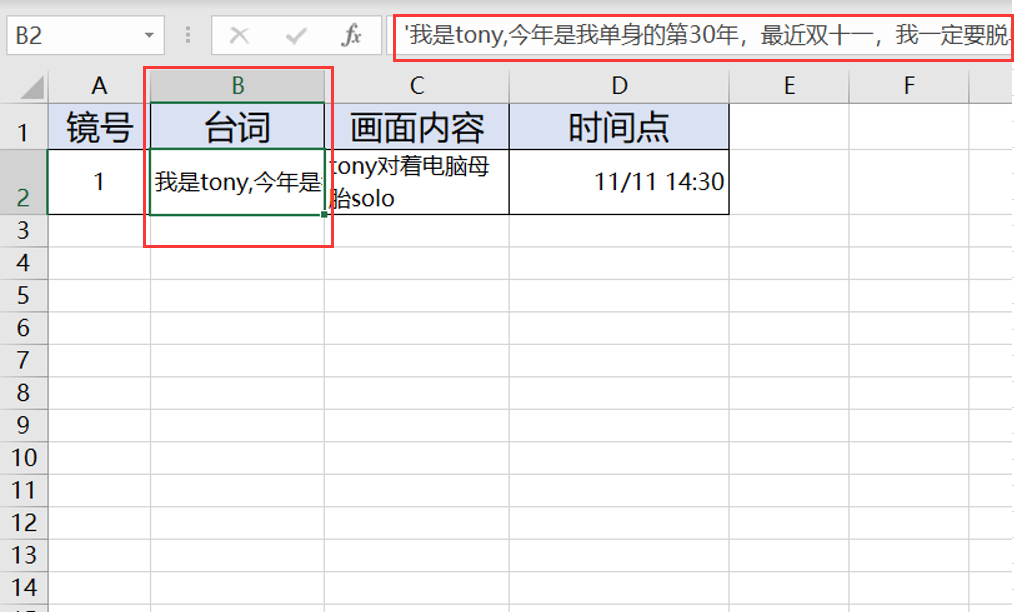 数据太长,单元格太窄,
这就导致数据不能完全显示出来,但是单元格拉太宽又不好看。
显然,「换行显示」是我们的不二之选,
有什么快捷操作可以智能换行呢?
当然有!这个问题用
【自动换行】
轻松解决!
流量充足的同学可以先看看视频操作,不足的同学直接看后面的图文解析更清晰~
*视频+图文配合食用,效果更佳!
数据太长,单元格太窄,
这就导致数据不能完全显示出来,但是单元格拉太宽又不好看。
显然,「换行显示」是我们的不二之选,
有什么快捷操作可以智能换行呢?
当然有!这个问题用
【自动换行】
轻松解决!
流量充足的同学可以先看看视频操作,不足的同学直接看后面的图文解析更清晰~
*视频+图文配合食用,效果更佳!
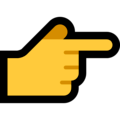 操作步骤:
❶ 选中单元格,稍微拉宽宽度;
❷ 点击【开始】选项卡 —— 「对齐方式」 —— 「自动换行」。
操作步骤:
❶ 选中单元格,稍微拉宽宽度;
❷ 点击【开始】选项卡 —— 「对齐方式」 —— 「自动换行」。
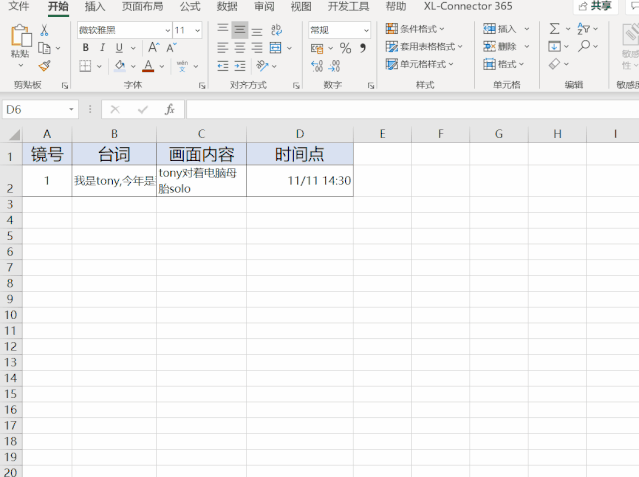 这个操作是 Excel 根据单元格现有的列宽,对数据自动调整,从而实现换行显示,
那如果想在指定的位置断句换行,怎么办呢?
其实也很简单,快捷键【Alt+Enter】轻松搞定!
这个操作是 Excel 根据单元格现有的列宽,对数据自动调整,从而实现换行显示,
那如果想在指定的位置断句换行,怎么办呢?
其实也很简单,快捷键【Alt+Enter】轻松搞定!
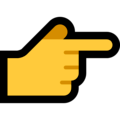 操作步骤:
❶ 光标定位在需要断句的位置;
❷【Alt+Enter】,搞定。
操作步骤:
❶ 光标定位在需要断句的位置;
❷【Alt+Enter】,搞定。
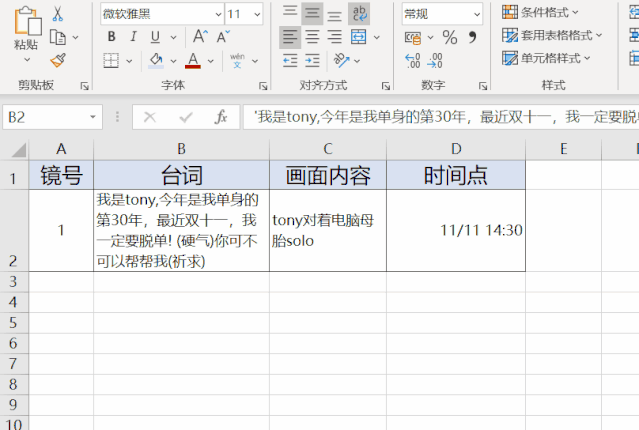 PS:如果换行后数据超出单元格高度,行高会自动调整,以适应文字,还是很方便的哟~
PS:如果换行后数据超出单元格高度,行高会自动调整,以适应文字,还是很方便的哟~
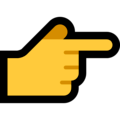 总结一下:
❶【自动换行】会依据单元格宽度,对数据换行;
❷【Alt+Enter】可以在单元格内换行输入数据。
总结一下:
❶【自动换行】会依据单元格宽度,对数据换行;
❷【Alt+Enter】可以在单元格内换行输入数据。
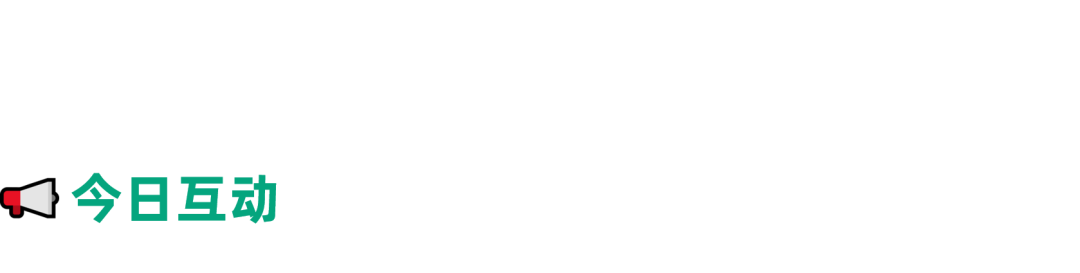 文章中提到了【Alt+Enter】可以在单元格内换行,你还知道哪些和【Enter】有关的快捷键组合?它们有什么好用的功能?
在留言区分享一下吧~
文章中提到了【Alt+Enter】可以在单元格内换行,你还知道哪些和【Enter】有关的快捷键组合?它们有什么好用的功能?
在留言区分享一下吧~
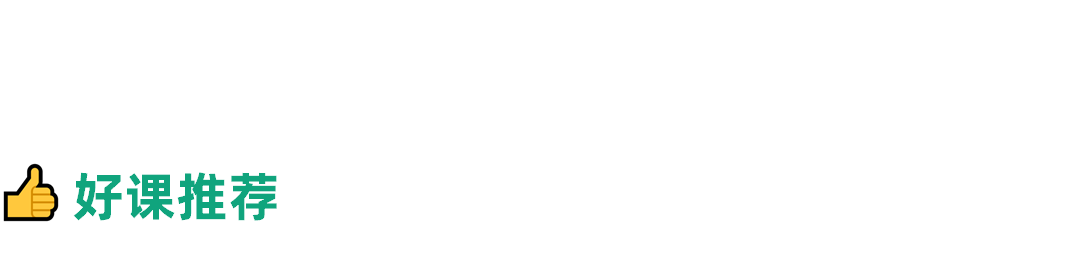 在工作中,当我们为了 Word 排版、PPT 美化、Excel 计算而头秃加班时,会用 Office 的人,已经和熬夜加班说拜拜了!
想摆脱这种境况,不如现在就开始学习:
这是一门超过 23825 人学习的【快速精通 Office 的三合一课程】。
日常
399
元
,小编特地为你们申请到了
100 元优惠券,现在买课仅需
299
元
,
再送一本 Office 图书!
活动倒计时仅剩 1 天,
赶紧扫码抢购,提高效率,打破职业晋升瓶颈!
在工作中,当我们为了 Word 排版、PPT 美化、Excel 计算而头秃加班时,会用 Office 的人,已经和熬夜加班说拜拜了!
想摆脱这种境况,不如现在就开始学习:
这是一门超过 23825 人学习的【快速精通 Office 的三合一课程】。
日常
399
元
,小编特地为你们申请到了
100 元优惠券,现在买课仅需
299
元
,
再送一本 Office 图书!
活动倒计时仅剩 1 天,
赶紧扫码抢购,提高效率,打破职业晋升瓶颈!
 ▲ 扫码立即免费试看
▲ 扫码立即免费试看

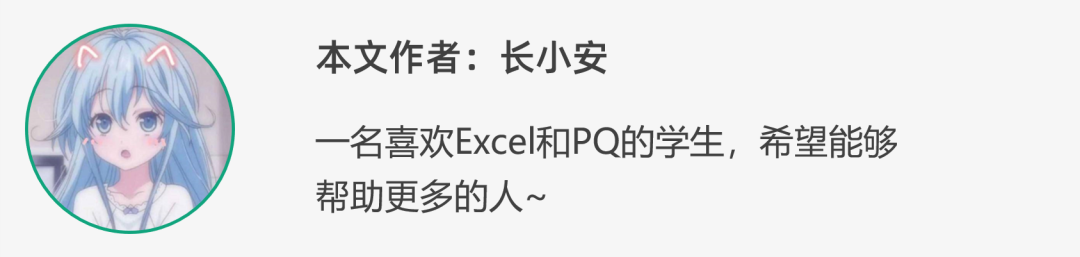




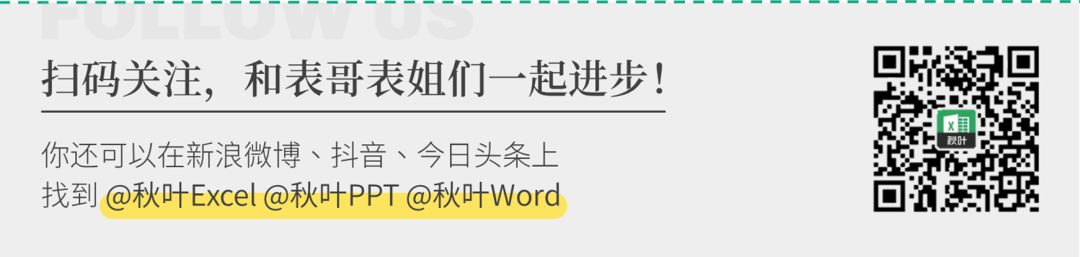 学习打卡
点这里
学习打卡
点这里
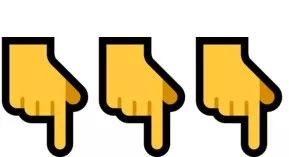 动动小手
分享给朋友~
动动小手
分享给朋友~
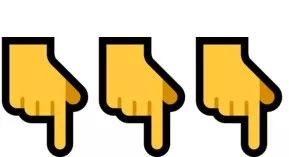
 发送【工具】
免费领 Excel 高效工具!
发送【工具】
免费领 Excel 高效工具!
 本文作者:长小安
视频策划:视频小分队
本文编辑:
竺兰
哈喽大家好!
我是长小安同学,一名来自秋叶 Excel 数据处理学习班的优秀学员~
看了看手机,终于要下班啦!我正想着今晚去吃什么好吃的,突然听到同事在叫我:
小安,我录入了一份很长的数据,不知道怎么
换行显示
,你帮帮我呗!
我:好吧好吧,那记得请我吃饭哦!
说完,凑到他的桌前,我看到了这样一份数据:
本文作者:长小安
视频策划:视频小分队
本文编辑:
竺兰
哈喽大家好!
我是长小安同学,一名来自秋叶 Excel 数据处理学习班的优秀学员~
看了看手机,终于要下班啦!我正想着今晚去吃什么好吃的,突然听到同事在叫我:
小安,我录入了一份很长的数据,不知道怎么
换行显示
,你帮帮我呗!
我:好吧好吧,那记得请我吃饭哦!
说完,凑到他的桌前,我看到了这样一份数据:
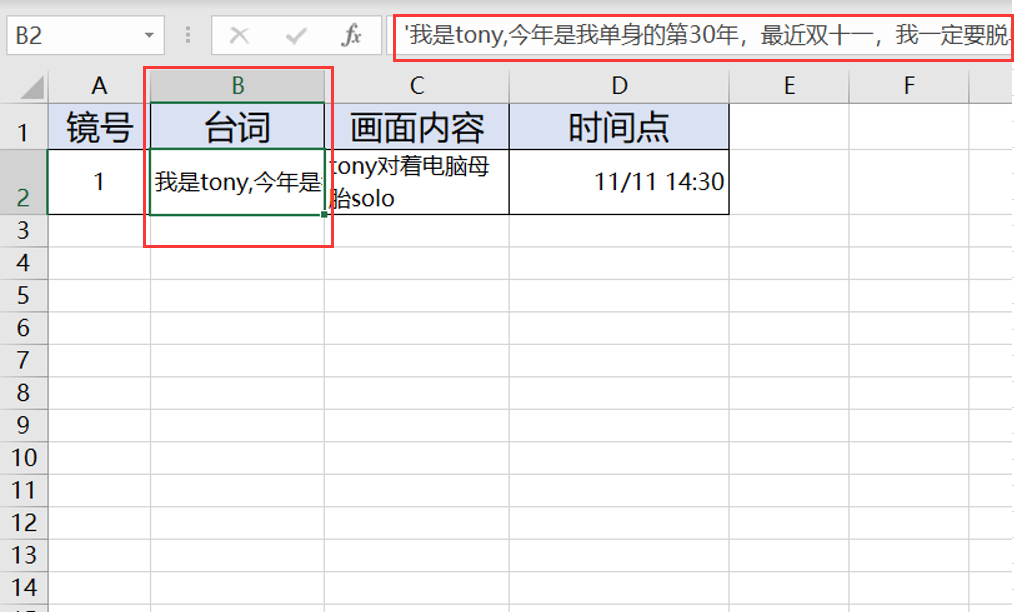 数据太长,单元格太窄,
这就导致数据不能完全显示出来,但是单元格拉太宽又不好看。
显然,「换行显示」是我们的不二之选,
有什么快捷操作可以智能换行呢?
当然有!这个问题用
【自动换行】
轻松解决!
流量充足的同学可以先看看视频操作,不足的同学直接看后面的图文解析更清晰~
*视频+图文配合食用,效果更佳!
数据太长,单元格太窄,
这就导致数据不能完全显示出来,但是单元格拉太宽又不好看。
显然,「换行显示」是我们的不二之选,
有什么快捷操作可以智能换行呢?
当然有!这个问题用
【自动换行】
轻松解决!
流量充足的同学可以先看看视频操作,不足的同学直接看后面的图文解析更清晰~
*视频+图文配合食用,效果更佳!
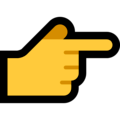 操作步骤:
❶ 选中单元格,稍微拉宽宽度;
❷ 点击【开始】选项卡 —— 「对齐方式」 —— 「自动换行」。
操作步骤:
❶ 选中单元格,稍微拉宽宽度;
❷ 点击【开始】选项卡 —— 「对齐方式」 —— 「自动换行」。
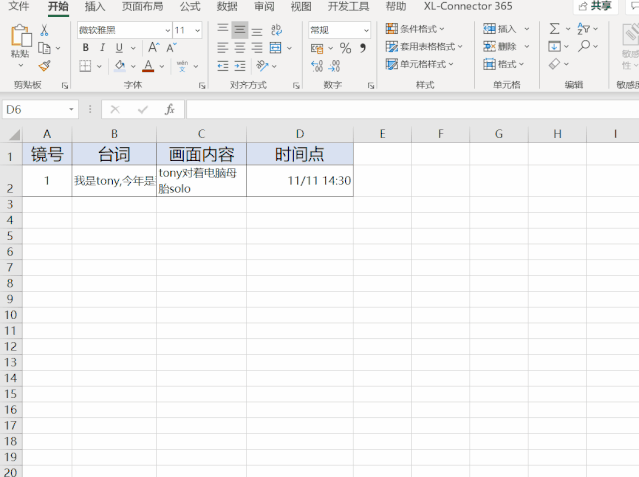 这个操作是 Excel 根据单元格现有的列宽,对数据自动调整,从而实现换行显示,
那如果想在指定的位置断句换行,怎么办呢?
其实也很简单,快捷键【Alt+Enter】轻松搞定!
这个操作是 Excel 根据单元格现有的列宽,对数据自动调整,从而实现换行显示,
那如果想在指定的位置断句换行,怎么办呢?
其实也很简单,快捷键【Alt+Enter】轻松搞定!
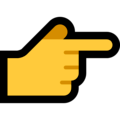 操作步骤:
❶ 光标定位在需要断句的位置;
❷【Alt+Enter】,搞定。
操作步骤:
❶ 光标定位在需要断句的位置;
❷【Alt+Enter】,搞定。
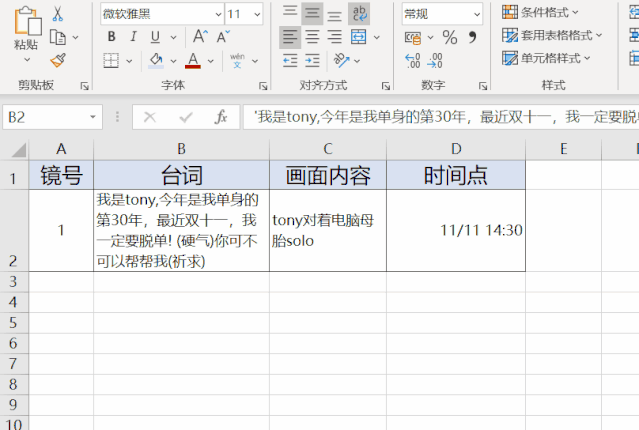 PS:如果换行后数据超出单元格高度,行高会自动调整,以适应文字,还是很方便的哟~
PS:如果换行后数据超出单元格高度,行高会自动调整,以适应文字,还是很方便的哟~
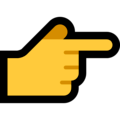 总结一下:
❶【自动换行】会依据单元格宽度,对数据换行;
❷【Alt+Enter】可以在单元格内换行输入数据。
总结一下:
❶【自动换行】会依据单元格宽度,对数据换行;
❷【Alt+Enter】可以在单元格内换行输入数据。
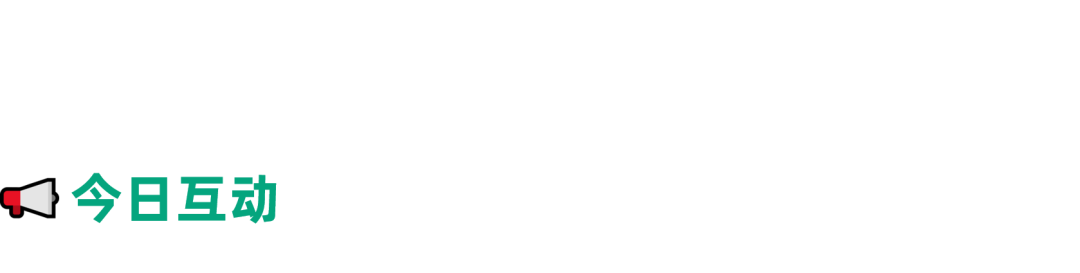 文章中提到了【Alt+Enter】可以在单元格内换行,你还知道哪些和【Enter】有关的快捷键组合?它们有什么好用的功能?
在留言区分享一下吧~
文章中提到了【Alt+Enter】可以在单元格内换行,你还知道哪些和【Enter】有关的快捷键组合?它们有什么好用的功能?
在留言区分享一下吧~
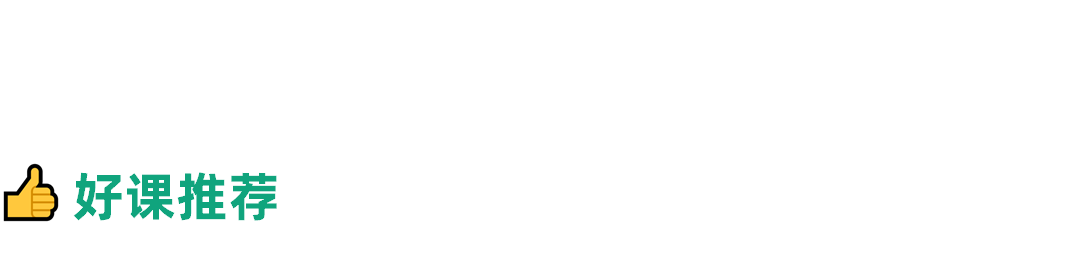 在工作中,当我们为了 Word 排版、PPT 美化、Excel 计算而头秃加班时,会用 Office 的人,已经和熬夜加班说拜拜了!
想摆脱这种境况,不如现在就开始学习:
这是一门超过 23825 人学习的【快速精通 Office 的三合一课程】。
日常
399
元
,小编特地为你们申请到了
100 元优惠券,现在买课仅需
299
元
,
再送一本 Office 图书!
活动倒计时仅剩 1 天,
赶紧扫码抢购,提高效率,打破职业晋升瓶颈!
在工作中,当我们为了 Word 排版、PPT 美化、Excel 计算而头秃加班时,会用 Office 的人,已经和熬夜加班说拜拜了!
想摆脱这种境况,不如现在就开始学习:
这是一门超过 23825 人学习的【快速精通 Office 的三合一课程】。
日常
399
元
,小编特地为你们申请到了
100 元优惠券,现在买课仅需
299
元
,
再送一本 Office 图书!
活动倒计时仅剩 1 天,
赶紧扫码抢购,提高效率,打破职业晋升瓶颈!
 ▲ 扫码立即免费试看
▲ 扫码立即免费试看

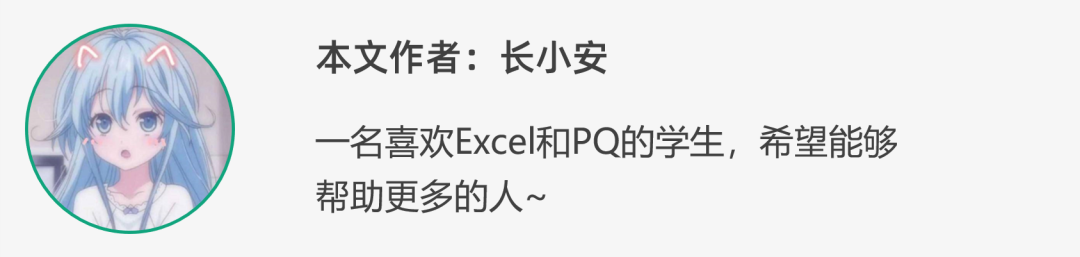




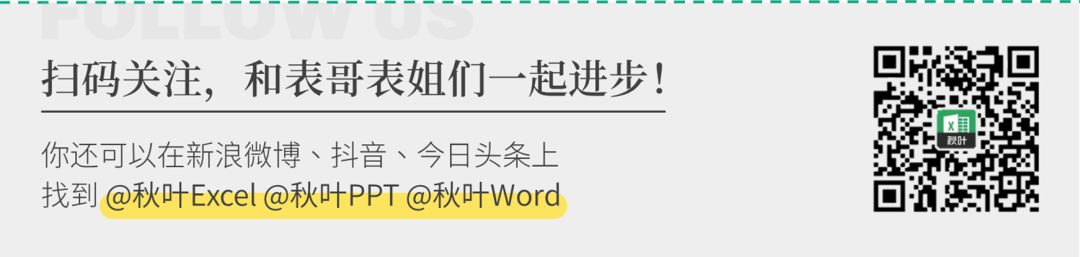 学习打卡
点这里
学习打卡
点这里
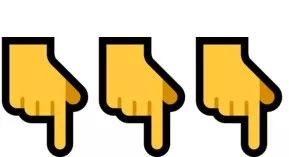 动动小手
分享给朋友~
动动小手
分享给朋友~
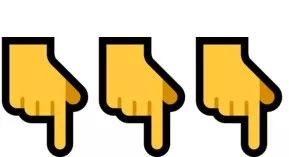







 本文介绍了在Excel中如何使用【自动换行】功能和【Alt+Enter】快捷键来智能换行和指定位置换行显示单元格内的长数据。通过这两种方法,可以有效地解决因单元格宽度限制导致的数据显示不全问题,同时保持表格的整洁美观。此外,还提及了一门快速精通Office的三合一课程,帮助提升工作效率。
本文介绍了在Excel中如何使用【自动换行】功能和【Alt+Enter】快捷键来智能换行和指定位置换行显示单元格内的长数据。通过这两种方法,可以有效地解决因单元格宽度限制导致的数据显示不全问题,同时保持表格的整洁美观。此外,还提及了一门快速精通Office的三合一课程,帮助提升工作效率。
















 1943
1943

 被折叠的 条评论
为什么被折叠?
被折叠的 条评论
为什么被折叠?








